- Osa 1: Yhteystietojen palauttaminen Androidissa Fonelab Android Data Recovery -sovelluksella
- Osa 2: Yhteystietojen palauttaminen Androidissa SIM-kortilta
- Osa 3: Yhteystietojen palauttaminen Androidissa SD-kortilta
- Osa 4: Yhteystietojen palauttaminen Androidissa Google Backupilla
- Osa 5: Usein kysytyt kysymykset yhteystietojen palauttamisesta Androidissa
Palauta kadonneet / poistetut iPhone-tiedot, mukaan lukien valokuvat, yhteystiedot, videot, tiedostot, puheluloki ja lisätiedot SD-kortilta tai laitteelta.
- Android ei käynnisty
- Dead Androidin sisäinen muisti
- Musta näyttö Samsung
- Vesi vaurioitunut Android
- Pidä Samsungin uudelleenkäynnistys
- Pysy Samsungin logolla
- Virus tarttuu Androidiin
- Crashed Android
- Avaa Broken Screen Android
- WhatsApp-palautus Broken Samsungille
- Palauta SnapChat-kuvat Broken Androidista
- Jäädytetty Android
5 tapaa palauttaa yhteystiedot Androidissa
 Päivitetty Boey Wong / 01. joulukuuta 2021 09
Päivitetty Boey Wong / 01. joulukuuta 2021 09Yhteystiedot ja kaikki muut Android-datatiedostot, kuten mediatiedostot, asiakirjat ja muut, voidaan tallentaa mihin tahansa Android-älypuhelimeen versiosta, mallista tai merkistä riippumatta. Voit helposti tallentaa siihen tietoja ja tietysti myös poistaa ne. Mutta entä jos vahingossa tai tahattomasti poistit yhteystiedon Android-puhelimesta virheellisen käsittelyn, vahingossa tapahtuneen poistamisen, laitevian/iskun, järjestelmän hajoamisen tai muun syyn vuoksi? Joten älypuhelimen katseleminen ei auta sinua ratkaisemaan tätä ongelmaa. Jos haluat palauttaa poistetut yhteystietosi, sinun on tehtävä töitä. Tässä artikkelissa on ratkaisuja sinulle. Alla on opas yhteystietojen palauttamiseen Androidissa.
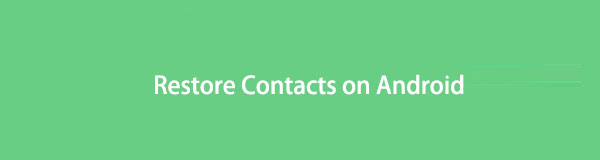

Opasluettelo
- Osa 1: Yhteystietojen palauttaminen Androidissa FoneLab Android Data Recovery -sovelluksella
- Osa 2: Yhteystietojen palauttaminen Androidissa SIM-kortilta
- Osa 3: Yhteystietojen palauttaminen Androidissa SD-kortilta
- Osa 4: Yhteystietojen palauttaminen Androidissa Google Backupilla
- Osa 5: Usein kysytyt kysymykset yhteystietojen palauttamisesta Androidissa
FoneLab for Android -sovelluksella voit palauttaa kadonneet / poistetut iPhone-tiedot, mukaan lukien valokuvat, yhteystiedot, videot, tiedostot, puheluloki ja lisätiedot SD-kortilta tai laitteelta.
- Palauta valokuvat, videot, yhteystiedot, WhatsApp ja muut tiedot helposti.
- Esikatsele tiedot ennen palauttamista.
- Android-puhelimen ja SD-kortin tiedot ovat saatavilla.
Osa 1: Yhteystietojen palauttaminen Androidissa FoneLab Android Data Recovery -sovelluksella
FoneLab Android Data Recovery on ihanteellinen työkalu täyttämään ja ylittämään tehtäväsi odotukset, jos haluat palauttaa Android-laitteen yhteystiedot vaivattomasti ja mukavasti. Tämä asiantuntevasti suunniteltu ohjelma on lähes all-in-one-ratkaisu poistettujen tai kadonneiden tietojen palauttamiseen Android-puhelimista, SD-korteista tai SIM-korteista missä tahansa muodossa. Lisäksi se toimii useiden Android-merkkien, -mallien ja -versioiden kanssa. Hienoa on, että voit esikatsella Android-tietojasi ennen niiden palauttamista, jolloin voit palauttaa ne valikoivasti. Parasta on, että vaikka tekisit varmuuskopion ennen yhteystietojen poistamista, voit nopeasti palauttaa ne tällä sovelluksella. Nyt kun olemme käsitelleet perusasiat, siirrytään sen käyttöön.
Vaiheet yhteystietojen palauttamiseen Androidissa FoneLab Android Data Recovery:
Vaihe 1Lataa ensin FoneLab Android Data Recovery ja asenna se sitten tietokoneellesi. Asennuksen jälkeen se avautuu automaattisesti. Jos ei, kaksoisnapsauta kuvaketta työpöydälläsi.

Vaihe 2Liitä Android-puhelimesi tietokoneeseen USB-latausjohdolla. Vältä keskeytykset palautusprosessin aikana varmistamalla, että se on kytketty kunnolla. Odota, että ohjelma tunnistaa laitteesi, ennen kuin seuraat ponnahdusikkunan ohjeita.
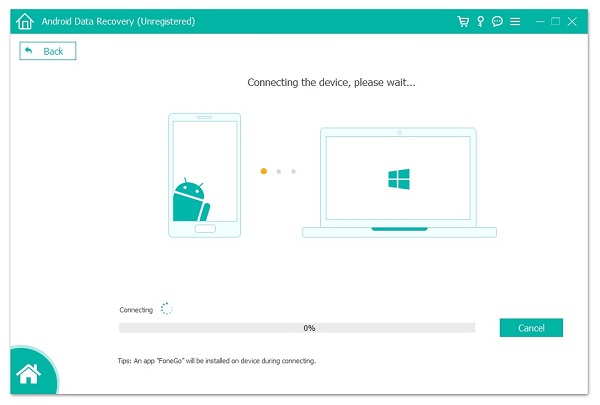
Vaihe 3Napsauta pääliittymässä Android Data Recovery. Odota, että ohjelma havaitsee laitteesi. Valitse sen jälkeen tiedot, jotka haluat palauttaa. Valitse tässä tapauksessa Yhteystiedot Yhteystiedot- ja Viestit-kohdassa ja napsauta sitten Seuraava-painiketta ikkunan alaosassa.
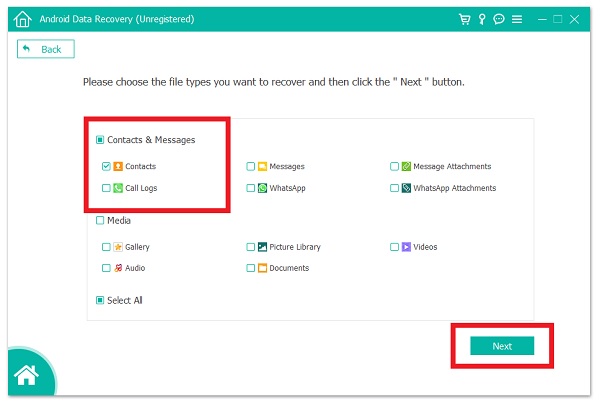
Vaihe 4Lopuksi odota, että tiedot ladataan ohjelmaan. Kun olet valmis, ohjelma näyttää kaikki yhteystietosi. Napsauta vain näytön vasemmassa yläkulmassa olevaa painiketta nähdäksesi poistetut yhteystiedot ja napsauta sitten Palauta-painiketta palauttaaksesi yhteystietosi.

FoneLab for Android -sovelluksella voit palauttaa kadonneet / poistetut iPhone-tiedot, mukaan lukien valokuvat, yhteystiedot, videot, tiedostot, puheluloki ja lisätiedot SD-kortilta tai laitteelta.
- Palauta valokuvat, videot, yhteystiedot, WhatsApp ja muut tiedot helposti.
- Esikatsele tiedot ennen palauttamista.
- Android-puhelimen ja SD-kortin tiedot ovat saatavilla.
Osa 2: Yhteystietojen palauttaminen Androidissa SIM-kortilta
Jos säilytit kopion yhteystiedoistasi SIM-kortillasi, saatat pystyä palauttamaan poistetut puhelinnumerot Androidilla, jos ne poistettiin vahingossa tai vahingossa. Tämä on ehkä ensimmäinen asia, joka sinun tulee tehdä tässä tilanteessa. Tästä ei kuitenkaan ole vaaraa, koska vaikka et tekisi varmuuskopiota, voit silti palauttaa yhteystietosi.
Vaiheet yhteystietojen saamiseen takaisin Androidiin SIM-kortilta:
Vaihe 1Sammuta ensin laitteesi, avaa SIM-kortin portti ja aseta SIM-kortti, jossa on yhteystiedot. Varmista, että se sopii oikein ja tarkista SIM-korttisi yhteensopivuus välttääksesi prosessin keskeytykset.
Vaihe 2Käynnistä laitteesi, siirry kohtaan Asetukset, vieritä alas ja siirry sitten kohtaan Langaton verkko ja verkot.
Vaihe 3Anna laitteesi lukea SIM-korttisi sisältö käynnistämällä se tai ottamalla se käyttöön. Joissakin tilanteissa sinun on napautettava Tuo SIM-yhteystiedot, jotta yhteystietosi palautetaan. Yhteystietojen tuonti voi kestää vain muutaman sekunnin. Odota, että tuonti on valmis, ja olet valmis.
Osa 3: Yhteystietojen palauttaminen Androidissa SD-kortilta
Jos haluat palauttaa poistetut yhteystiedot Android-laitteellasi, toinen vaihtoehto on käyttää SD-korttiasi. Tämä ratkaisu toimii kuitenkin vain, jos sinulla on juuritiedosto yhteystiedoistasi tallennettuna SD-kortille. Useimmissa tapauksissa Android-laitteet luovat automaattisesti juurikansion yhteystiedoille oletuksena. Tästä syystä meidän tapauksessamme voimme saada ne takaisin pian. Näin teet sen.
Vaiheet yhteystietojen palauttamiseksi Android-laitteeseen SD-kortilta:
Vaihe 1Aseta SD-kortti Android-laitteeseesi ja varmista, että se sopii täydellisesti, jotta laite voi lukea sen oikein.
Vaihe 2Siirry laitteesi asetuksiin ja sitten Tallennustilaan. Sen pitäisi näyttää kaksi tallennusmuistia: sisäinen tallennustila ja muistikortti/SD-kortti.
Vaihe 3Meidän tapauksessamme napauta Muistikorttia/SD-korttia ja napauta yksinkertaisesti Asenna. Sen jälkeen SD-korttisi sisällön pitäisi nyt näkyä Android-puhelimellasi, mukaan lukien yhteystietosi.
Vaihe 4Avaa lopuksi Puhelin- tai Yhteystiedot-sovellus tarkistaaksesi yhteystietosi, ja olet valmis.
Osa 4: Yhteystietojen palauttaminen Androidissa Google Backupilla
Jos olet jo tehnyt Google-varmuuskopiotiedoston, voit aina palauttaa Android-puhelimesi kadonneet tai poistetut tiedot. Kun asennat minkä tahansa sovelluksen uudelleen, kaikki Google-varmuuskopioon varmuuskopioidut asetukset tai tiedot palautetaan välittömästi. Sovellusten palauttaminen puhelimessa, jossa on Lollipop tai uudempi, on yksinkertaista. Kun puhelimet käynnistetään ensimmäistä kertaa tai tehdasasetusten palauttamisen jälkeen, tämä vaihtoehto on käytettävissä, joka sisältää muita Android-tietoja, kuten yhteystiedot, kalenterit ja taustakuvat. Kaikki aiemmin varmuuskopioidut tietosi palautetaan välittömästi, kun yhdistät Google-tilisi Android-älypuhelimeesi.
Voit tehdä sen myös manuaalisesti, jos automaattinen palautus ei toimi laitteellasi. Vaiheet ovat seuraavat:
Yhteystietojen palauttamisen vaiheet Androidilla Google Backupin avulla:
Vaihe 1Tarkista ensin, onko varmuuskopiopalvelu aktiivinen nykyisessä puhelimessasi. Siirry aloitusnäytöstä tai sovelluslaatikosta Asetusten Varmuuskopioi ja nollaus -kohtaan. Valitse sen jälkeen Varmuuskopioi tietoni.
Vaihe 2Varmista, että Google-tilisi on linkitetty Backup-tiliisi. Voit palauttaa asetukset ja tiedot ottamalla käyttöön automaattisen palautuksen.
Osa 5: Usein kysytyt kysymykset yhteystietojen palauttamisesta Androidissa
1. Mikä on SD-kortti?
Secure Digital (SD) on haihtumaton muistikorttimuoto, jonka SD Association (SDA) on vahvistanut käytettäväksi kannettavissa laitteissa. Se tallentaa laitteeseen merkittävämpiä tietomääriä ja on teknisesti tallennustilan laajennus.
2. Kuinka ottaa Google Backup käyttöön Android-laitteellani?
Jos haluat ottaa Google Backupin käyttöön laitteessasi, voit tehdä sen laitteesi asetuksista. Näin teet sen:
Vaihe 1. Siirry Android-laitteessasi kohtaan Asetukset ja vieritä sitten alas kohtaan Järjestelmäasetukset. Napauta sen jälkeen Lisäasetukset.
Vaihe 2. Napauta Lisäasetukset-liittymästä Varmuuskopiointi. Vaihda sitten Vaihtokytkin-painiketta Varmuuskopioi Google Driveen.
Vaihe 3. Napauta lopuksi Tili, kirjaudu sitten vain Google-tiliisi ja valmis.
3. Onko Android-yhteystietosovelluksilla äskettäin poistettu kansio?
Suurin osa Android-laitteista ei salli äskettäin poistettuja yhteystietokansioita. Asteikolla yhdestä kymmeneen voi olla vain yksi Android-laite, jolla on äskettäin poistettuja yhteystietoja. Sen lisäksi se vaihtelee Android-laitteesi mallin, version ja merkin mukaan.
Lopuksi, FoneLabissa tarjoamme sinulle aina risteyksen vaihtoehtoja ongelmasi ratkaisemiseksi ja odotuksesi ylittämiseksi. Sijoitimme paremmuusjärjestykseen FoneLab Android Data Recovery ensimmäinen kaikista vaihtoehdoista, koska se on kattavin ja tehokkain saatavilla oleva työkalu. Älä tuhlaa aikaa murehtimiseen siitä, ettet pysty palauttamaan poistettuja yhteystietojasi. Voit levätä mukavasti, että kaikki seuraavat vaihtoehdot toimivat sinulle.
